Si no sabías transferir archivos de Mac a Amazon, entonces esta guía te llevará paso a paso a través del proceso del uso de Bluetooth para hacerlo. Así pues, de esta manera podrás transferir exitosamente archivos desde tu Mac a una tablet Amazon Fire, específicamente.
Procedimiento para transferir archivos de Mac a Amazon Fire por Bluetooth
En primer lugar, debes toque el ícono de Configuración en la pantalla de inicio de tu tablet Amazon Fire. Ahora, selecciona el elemento del menú que se llama: «Dispositivos conectados». Luego, presiona en la sección de Bluetooth. Ahora desde aquí, cambia la configuración de Bluetooth al estado ON.
Una vez que se enciende, comenzará a buscar y a mostrar los dispositivos cercanos, si hay alguno. Ahora debes cambiar a tu Mac. Abre las Preferencias del sistema seleccionando el botón de Apple en la barra de menú. Y luego ve a Preferencias del sistema, en la lista desplegable. Una vez que estén abiertos, ubica y haz clic en el icono de Bluetooth.
Del mismo modo, si Bluetooth no está activado, haz clic en el botón Activar Bluetooth. En la lista de dispositivos, ubica el que se llama «Fire Tablet» y haz clic en el botón «Conectar» al lado. Verás que aparece una ventana de mensaje que contendrá un código de verificación.
De la misma forma anterior, tienes que regresar a tu tablet de Amazon España y habrá un mensaje esperándote que debe incluir el mismo código. Luego, debes presionar el enlace que se llama «VINCULAR». Espera un momento y tu Mac aparecerá en la lista llamada: «Dispositivos Vinculados».
Una vez más, tienes que volver a tu Mac. Cueando estés allí, haz clic derecho en cualquier parte del campo Fire Tablet y selecciona «Enviar archivo al dispositivo». No te preocupes si el estado de tu Amazon Fire Tablet no está conectado, esto es un poco engañoso y debes ignorar esta particularidad.
Ahora Navega hasta el archivo que deseas copiar en tu Amazon Fire, selecciónalo y luego haz clic en el botón Enviar. Aparecerá una ventana de estado y te informará que está esperando una respuesta en la tablet. Asi que vuelve a tu tablet Fire y presiona el botón Aceptar en la ventana que dice: ¿Aceptar archivo entrante?
Tus datos están listos para transferirse

Ahora bien, el archivo se copiará desde tu Mac a tu tablet Amazon Fire. Una vez que se haya completado la transferencia, la tablet te lo notificará. De la misma forma, puedes encontrar tu archivo recién transferido en la carpeta bluetooth de tu dispositivo. Además, puedes acceder a dicho archivo a través de la aplicación Docs.
Si vas a enviar archivos a tu tablet de Amazon en español con bastante frecuencia, puede que sea más fácil para ti y hacer que Bluetooth esté disponible a través de la barra de menú. Así que marca la casilla «Mostrar Bluetooth» en la barra de menú ubicada en la sección Configuración de Bluetooth. Todo ello dentro de las Preferencias del Sistema.
Ahora, cuando quieras enviar un archivo a tu Amazon Fire, puedes hacer clic en el icono de Bluetooth en la barra de menú. Después, seleccionar Fire Tablet de la lista de Dispositivos y luego Enviar el archivo al dispositivo. Y esto es todo, podrás enviar archivos desde tu Apple Mac hacia tu Amazon Fire sin problema alguno.

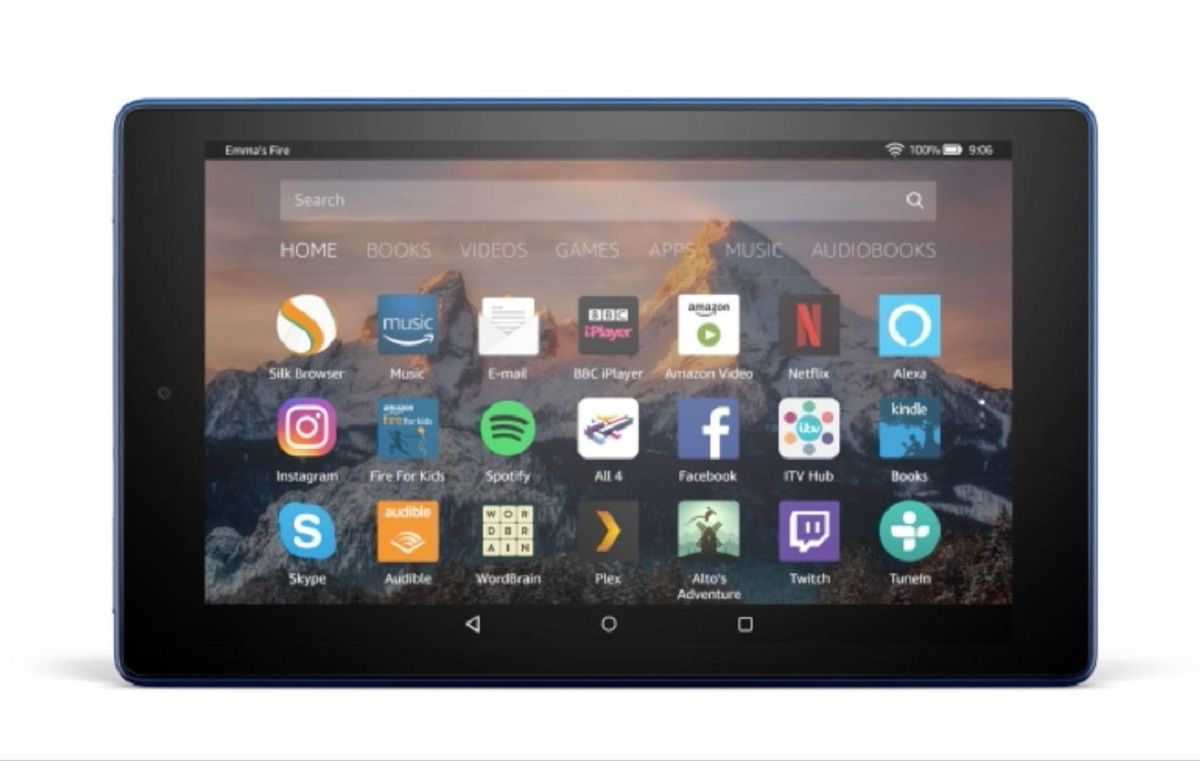
¿Tienes alguna pregunta o problema relacionado con el tema del artículo? Queremos ayudarte.
Deja un comentario con tu problema o pregunta. Leemos y respondemos todos los comentarios, aunque a veces podamos tardar un poco debido al volumen que recibimos. Además, si tu consulta inspira la escritura de un artículo, te notificaremos por email cuando lo publiquemos.
*Moderamos los comentarios para evitar spam.
¡Gracias por enriquecer nuestra comunidad con tu participación!